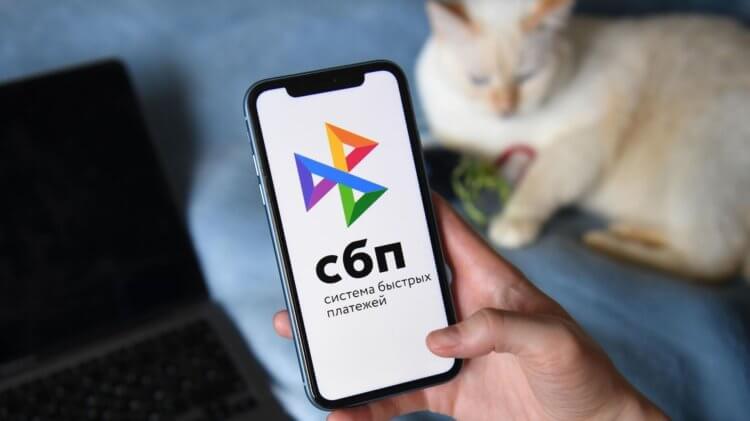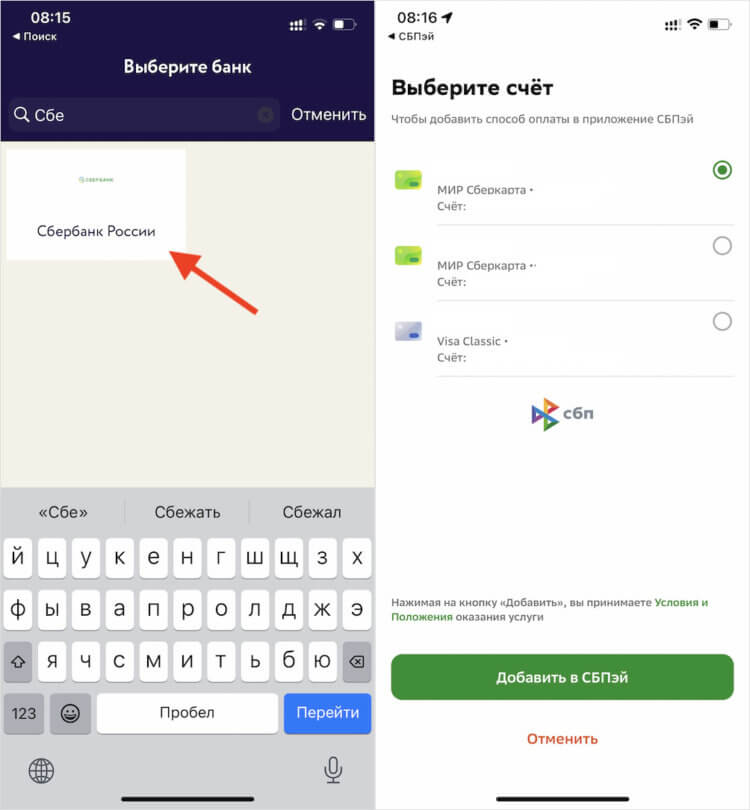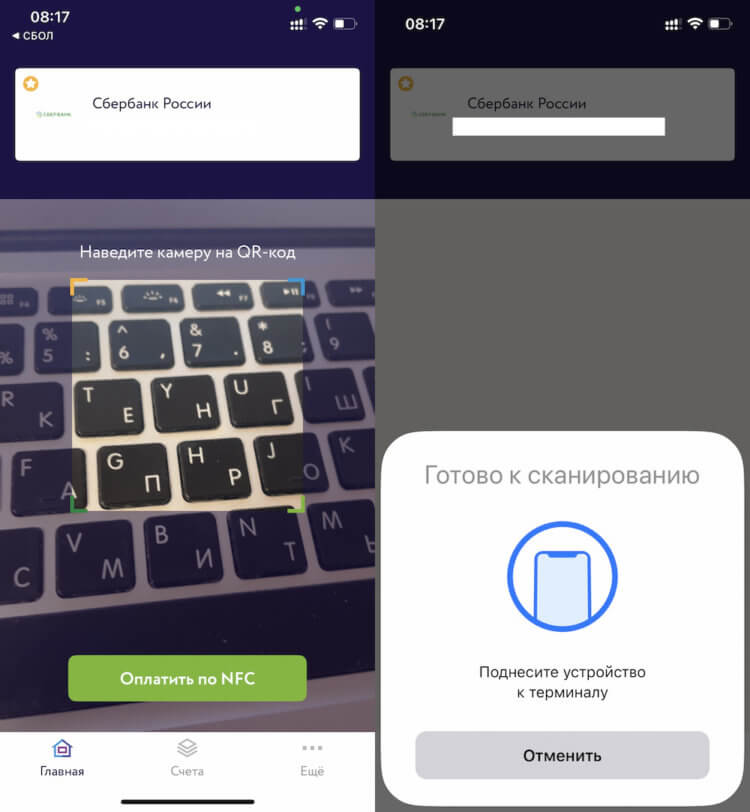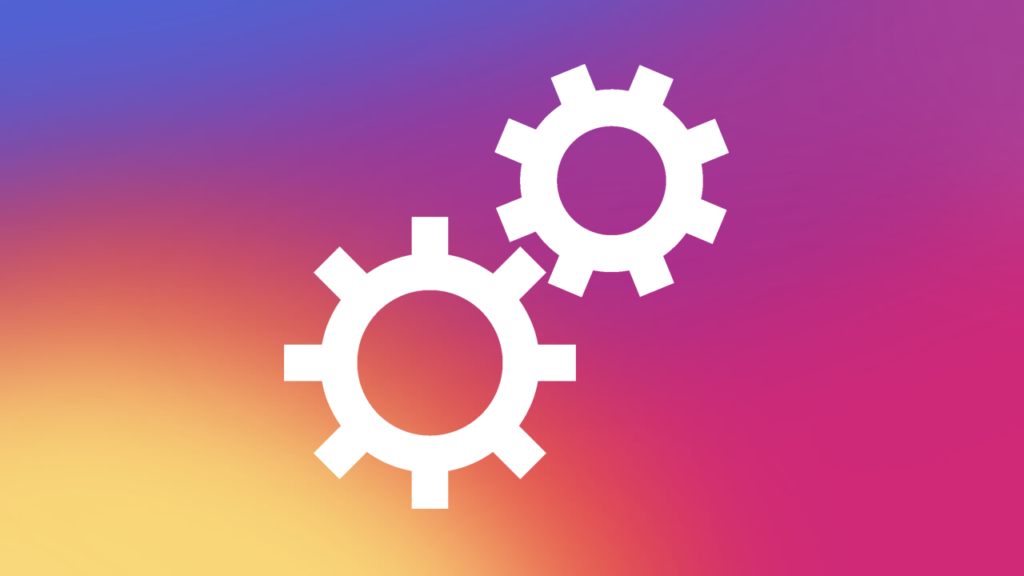-
AppleInsider.ru
-
Темы
-
iOS
02.11.2022,
обновлено 20.04.2023
После отключения Apple Pay в России начали активно развиваться собственные платёжные сервисы. Ведь свято место пусто не бывает. Другое дело, что все службы для бесконтактной оплаты, которые появлялись на российском рынке, предлагали не совсем удобный для нашего брата способ проведения транзакций через QR. Несмотря на то что в Китае, Турции и других странах эта методика пользуется большой популярностью, у нас она как-то не прижилась из-за большого количества действий, которые следовало выполнить, чтобы оплатить покупку. Тем не менее, банки не оставляют попыток популяризовать QR-платежи, и даже Сбербанк подключился к СБПэй. Осталось только разобраться, как им пользоваться.
СБПэй для iOS теперь позволяет платить не только по QR, но и по NFC
Содержание
- 1 Что такое СБПэй
- 2 Как платить СБПэй с Айфона
- 3 Как платить Айфоном без Эпл Пэй
- 4 Оплата Айфоном в России
Что такое СБПэй
СБПэй получил поддержку Сбербанка
СБПэй — это не то же самое, что SberPay, несмотря на сходство наименований и единое предназначение. Если SberPay обслуживает Сбербанк, то СБПэй — это разработка Национальной системы платёжных карт (НСПК), оператора платежей системы Мир. СБПэй основывается на Системе Быстрых платежей — системе, которая позволяет переводить деньги со счёта на счёт по номеру телефона. Правда, при оплате покупок используются другие реквизиты, учитывая, что перевод выполняется в пользу ИП или юридического лица. Но технически методики не отличаются.
⚡️ПОДКЛЮЧАЙСЯ К НАШЕМУ ЧАТИКУ В ТЕЛЕГРАМЕ. ТАМ ТЕБЕ ОТВЕТЯТ НА ЛЮБЫЕ ВОПРОСЫ ОБ АЙФОНАХ И НЕ ТОЛЬКО
От пользователя требуется просто привязать к СБПэй свой банковский аккаунт (или несколько), а потом запустить сканер и считать QR-код на кассе и подтвердить оплату. Да, то же самое можно сделать из приложения вашего банка, будь то Тинькофф, Сбербанк, ВТБ или Альфа, но СБПэй позволяет объединить все ваши счета в одном месте, а ещё он поддерживает оплату по NFC даже на iOS, позволяя расплачиваться за покупки почти как в старые добрые времена. Но об этом немного позднее, тем более, что там есть о чём поговорить.
Как платить СБПэй с Айфона
Главным событием последнего времени стало подключение Сбербанка к СБПэй. Сейчас расскажу, как связать их друг с другом:
- Скачайте приложение СБПэй из Aрр Store;
- Скачайте СБОЛ, если его ещё не удалили (с ним меньше проблем при авторизации, чем со старым приложением Сбербанка);
- Запустите СБПэй и пройдите авторизацию со своей учётной записью Apple ID;
Привязать счёт Сбербанка к СБПэй можно всего в пару действий
- В строке поиска наберите «Сбер» и выберите карточку Сбербанка;
- Подтвердите привязку счёта Сбербанка к СБПэй в приложении банка.
После привязки Сбербанка к СБПэй вы можете начать оплачивать покупки. По умолчанию оплата производится путём сканирования QR-кода:
- Запустите СБПэй и авторизуйтесь;
- Если авторизация не проходит, отключите VPN и Wi-Fi;
Оплата по NFC на iPhone тоже работает. При условии, что вы найдёте совместимый терминал
- Во вкладке «Счета» выберите карточку Сбербанка;
- Наведите камеру на QR-код и подтвердите оплату.
Как платить Айфоном без Эпл Пэй
Вероятно, вы заметили, что в последних версиях СБПэй в окне сканирования QR-кода также появилась кнопка «Оплатить по NFC». Её появление — это никакая не ошибка. Эта функция осознанно встроена разработчиками в приложение, и, если вы нажмёте на неё, то на экране Айфона появится интерфейс считывания терминала. Но ведь iPhone не поддерживает другие платёжные сервисы, кроме Apple Pay! Всё так. Но есть одна маленькая хитрость.
Скорее всего, вам нужен подобный стенд с NFC-меткой или смартфон, превращённый в POS-терминал
СБПэй действительно поддерживает оплату по NFC на iOS, но работает это не совсем так, как Apple Pay. Сейчас поясню:
- NFC в iPhone закрыт не полностью и может использоваться в сторонних приложениях, о чём мы уже рассказывали;
- У НСПК есть отдельная версия СБПэй для продавцов, которая превращает их смартфоны в POS-терминалы для оплаты;
- Таким образом функция оплаты по NFC предполагает, что вы будете прикладывать Айфон не к обычному банковскому терминалу, а к смартфону или NFC-метке.
⚡️ПОДПИШИСЬ НА ТЕЛЕГРАМ-КАНАЛ СУНДУК АЛИБАБЫ И ПОКУПАЙ ТОЛЬКО ТОПОВЫЕ ТОВАРЫ С АЛИЭКСПРЕСС
В каких магазинах принимают оплату СБПэй по NFC, я сказать не могу, просто потому что сам никогда в таких не был. Ни в сети «Красное и Белое», ни в Спаре, ни в Леруа Мерлен, где есть возможность заплатить QR-кодом, нет возможности заплатить модулем ближнего поля.
Из-за того, что технология ещё слишком нова, она не получила достаточного распространения. Но очевидно, что сам факт того, что платежи Айфонами можно проводить бесконтактным способом, используя модуль ближнего поля, — это уже большой прорыв. Выходит, что СБПэй даже не требуется, чтобы Apple полноценно открывала NFC в iPhone для сторонних разработчиков, потому что оплата пройдёт и так.
Оплата Айфоном в России
Независимо от того, платите вы по QR или по NFC, СБПэй потребует от вас большего количества действий, чем Apple Pay
Удобно ли это — платить Айфоном, прикладывая его к другому смартфону или метке? Ну, в общем, это объективно хуже, чем расплачиваться на банковском терминале. Всё-таки СБПэй требует не только дополнительного оборудования, но и дополнительных действий: вы не можете запустить платёжный сервис так же, как запускали Apple Pay. СБПэй требует зайти в приложение, выбрать счёт и активировать функцию оплаты по NFC. Так что даже если метку прилепят на банковский терминал, действий, которые вы должны совершить, от этого меньше не станет.
⚡️ПОДПИСЫВАЙСЯ НА НАШ КАНАЛ В ДЗЕНЕ И ЧИТАЙ ЛУЧШИЕ СТАТЬИ НАШИХ АВТОРОВ, ПОКА ЕЩЁ МОЖНО
А ведь есть ещё один недостаток, о котором почему-то никто не вспоминает. Из-за того, что СБПэй использует мощности Системы быстрых платежей, вы а) не можете платить с помощью кредитной карты (разрешены только дебетовые счета) и б) не будете получать кэшбек от покупок независимо от суммы оплаты. В этом смысле оплата по SberPay выглядит более предпочтительно, потому что там кэшбек никто не срезает и вы получаете его в полном объёме, как если бы платили обычной банковской картой.
Apple PayApple в РоссииСбербанк Онлайн на АйфонеСоветы по работе с Apple
Содержание
- Iphone не работают nfc метки
- Не работает Apple Pay на Iphone 7, 6, 8, 10
- Как пользоваться функцией Apple Pay
- iPhone не поддерживает данную систему
- Неверные настройки
- Системные причины сбоя
- Неисправен NFC-чип или антенна модуля
- Не проходит оплата из-за проблемы с картой
- Работает ли Apple Pay без интернета
- Внешние причины
- Почему не добавляется карта
- Заключение
- Как настроить теги NFC с iPhone?
- Как записывать теги на NFC-метку?
- Как NFC-метка облегчает нашу жизнь?
Iphone не работают nfc метки
Не работает NFC-модуль
Apple iPhone 11
Прошивка: iOS 14.4.1
Джейлбрейк: Нет
Описание проблемы:
Проблема дала о себе знать практически сразу после покупки устройства. Если точнее, то уже через две недели после начала эксплуатации. Покупался телефон в начале ноября прошлого года, но о проблеме я вспомнил только сейчас.
Суть в том, что модуль В ПРИНЦИПЕ ни на что не хочет реагировать: ни на терминалы в супермаркетах, ни на валидаторы в транспорте, и даже обыквенную метку в «Командах» он создать не может.
Пробовал сбрасывать настройки, сам смартфон, снимать чехол, перепривязывать банковские карты (а их у меня четыре) — всё бестолку. Вариант с багом оси тоже отпадает, так как с течением времени телефон сменил три версии прошивки. Но однако же, по словам сотрудника техподдержки, модуль работает, поскольку была проведена удалённая диагностика. Не знаю, имеет ли это значение, но сам факт в наличии.
Вводные данные: iPhone 11 (обычный), iOS 14.4.1. На пол не ронялся, в воде не топился, и в целом я к любой технике отношусь бережно, потому и не понимаю, что такого могло с ним произойти.
Надеюсь на ваш личный опыт и помощь.
А починить никак нельзя его? Или строго замена на новый? И заменят ли гарантировано, либо же будет куча разбирательств и поиск виноватых? Просто это будет мой первый опыт обмена по гарантии, и мне бы не хотелось сесть в лужу.
P. S. Раз уж ответил сразу, скажу и про батарею: с ноября месяца ёмкость аккума упала до 94%. Нормально ли это?
Благодарю за ответ.
Сообщение отредактировал a.trukhanoff — 26.03.21, 21:55
Ок-с, завтра схожу в сервис. Позже отпишусь о результате. Надеюсь, положительном.
Сообщение отредактировал a.trukhanoff — 26.03.21, 22:30
Заменили на новый по гарантии. Без расспросов, без разбирательств. Честно говоря, удивился даже.
Буду надеяться, что проблема иссякнет на корню, потому что до айфона у меня был смарт на Android, и там была та же самая проблема при рабочем NFC.
Источник
Не работает Apple Pay на Iphone 7, 6, 8, 10
Расплачиваться за покупки в магазине удобно, если воспользоваться услугой Apple Pay. Для этого подносят iPhone к считывающему устройству и оплата производится. Однако использование высоких технологий иногда сопряжено с риском — оплаты может не произойти. Если эта проблема возникла только один раз, то можно посетовать на случайный сбой. При регулярных проблемах определяют причину и исправляют её.
Как пользоваться функцией Apple Pay
Делать платежи с помощью этой технологии может практически каждый американец, однако в России она только набирает популярность. Поэтому у пользователей возникают вопросы о том, как пользоваться данной функцией.
Такая возможность обеспечивается за счёт наличия модуля NFC. Его функция состоит в записи или считывании данных, на основе использования беспроводной технологии. Для передачи используется встроенная антенна.
Такой платёж не предусмотрен устаревшими моделями смартфонов. Эта ситуация относится ко всем устройствам до iPhone 5S включительно. В моделях 6 и 6 плюс и более поздних, оплата должна срабатывать.
Однако обмен информацией с п латёжным терминалом в последних моделях телефона не произойдёт до тех пор, пока личность владельца не будет подтверждена отпечатком пальца.
Процедура оплаты товаров выглядит следующим образом:
- Нужно два раза подряд на смартфоне нажать кнопку Home.
- На телефоне выбрать карту для оплаты.
- Для подтверждения платежа использовать датчик Touch ID. П алец прислоняют к экрану для удостоверения личности.
- Устройство под нести к терминалу и дважды нажать на боковую кнопку, что представляет собой команду к произведению оплаты.
- Указать пин-код банковской карточки (если имеет место крупная сумма).
Затем будет осуществляться бесконтактный обмен данными с терминалом для оплаты. После завершения транзакции на экране iPhone появится соответствующее сообщение. На этом процедура оплаты будет завершена.
Если произойдёт кража мобильника, то существует возможность запретить использовать Apple Pay. Для этого необходимо воспользоваться функцией «Найти iPhone » .
Нужно учитывать, что для проведения платежей mobile phone , обязательным условием является то, что рассматриваемый вариант поддерживает магазин и банк, проводящий платежи. Только в этом случае транзакция будет выполнена.
Внимание! Платёжную комиссию при использовании рассматриваемого способа оплаты, платит банк, а не покупатель.
Если не работает Эппл Пей , то нужно найти причину и исправить её.
iPhone не поддерживает данную систему
Возможность производить бесконтактную оплату была предусмотрена в iPhone не всегда. Пятая модель и предыдущие не были рассчитаны на это. В них не использовали технологию N ear F ield C ommunication . Если смартфон имеет одну из этих версий, то пользователь не сможет воспользоваться услугой Apple Pay. В этом случае ремонт не поможет.
В этой ситуации выходом могло бы стать использование смарт-часов, подключённых к iPhone. Однако это будет действовать, только начиная с пятой модели смартфона (работает на 6 и 6 plus и более поздних моделях ).
Важно! В более ранних версиях нельзя внести изменения, которые позволили бы работать с Apple Pay.
Если владелец планирует применять рассмотренный способ оплаты, то ему имеет смысл приобрести более новый тип телефона — iPhone SE или аналогичный.
Неверные настройки
Если оплата не происходит, то для решения проблемы можно откорректировать настройки:
- Если виноваты плохие сетевые настройки, потребуется их сбросить. Для этого заходят в «Настройки», затем в меню и выбирают пункт, предусматривающий их сброс.
- Причиной того, что не сработает оплата, могут стать неверные значения даты или времени. Установите их правильно.
- Если неправильно подключена карта, нужно отвязать её, а затем аккуратно подключить снова.
- При несоответствии региона, просто поменяйте его на другой. В этом случае надо выбрать территорию, на которой применяется Apple Pay .
Если после исправлений всё работает, значит причиной сбоя были неверные параметры в настройках. Если нужно посоветоваться о том, почему Apple Pay перестал работать, можно задать соответствующие вопросы на специализированных форумах. Одним из наиболее известных является gsmforum .
Системные причины сбоя
При поиске причин возникшей проблемы, необходимо рассмотреть ситуацию, когда сбой шестёрки, семерки или более поздней версии происходит по причине, связанной с работой операционной системы. Для этого можно воспользоваться любым из способов, описанных далее:
- Когда не работает A pple P ay на iPhone 7, ситуацию исправляют , переустановив систему таким образом, чтобы она возвратилась к заводской прошивке. Для этого необходимо будет войти в DFU режим.
- Иногда достаточно сделать перезагрузку, если не работает Эпл Пей на Айфон 7.
- Операционной системе может потребоваться обновление .
- Работа антивирусной программы построена таким образом, что она контролирует практически все процессы, происходящие в операционной системе. При помощи разнообразных методов определяет наличие заражения и блокирует опасный file . Однако существует вероятность того, что антивирусная программа вмешивается в работу обычных программ. Чтобы это прекратить , нужно её отключить, а затем включить снова и вновь попытаться внести деньги за покупку. Если это удастся, значит причина сбоя найдена.
- Возможно заражение компьютерным вирусом. Он может изменить филес на смартфоне так, что это приведёт к неработоспособности операционной системы.
К акой-то из предложенных способов может восстановить работоспособность Apple Pay . Если этого не случиться, потребуется проверить другие возможные причины.
Иногда происходит так, что iPhone исправен, но платежи перестали выполняться. Это может происходить в таких ситуациях:
- Технический сбой носит случайный характер. Несмотря на то, что смартфоны и терминалы ча сто используются в быту, однако они представляют собой сложные электронные устройства. При их работе невозможно полностью исключить случайности. Если это произойдёт, достаточно повторить попытку ещё раз, чтобы восстановить исправность.
- При оплате потребуется идентифицировать плательщика. Для этого обычно применяется отпечаток пальца. Однако, если он грязный, мокрый или была повреждена кожа, то система может не распознать его через дисплей . В этом случае в проведении платежа будет отказано. Аналогичная ситуация может возникнуть при загрязнении на корпусе телефона.
Для осуществления оплаты важно аккуратно соблюдать порядок проведения платежа. При возникновении досадных случайностей, чтобы расплатиться , повторите попытку ещё раз, устранив имеющиеся проблемы.
Неисправен NFC-чип или антенна модуля
Если на iPhone 7 не работает NFC , то причины могут быть такими:
- Пользователь имеет модель, в которой не предусмотрено наличие рассматриваемого модуля. Такая ситуация относится к ранним версиям iPhone.
- Причиной того, что не работает NFC на iPhone 7 , может стать поломка беспроводного модуля или его антенны. Последний случай является более распространённым. В этой ситуации потребуется ремонт или замена соответствующего узла.
После того, как ситуация будет исправлена, возможность выполнять платежи будет восстановлена.
Не проходит оплата из-за проблемы с картой
Иногда невозможность сделать оплату связана с тем, что на карточке не хватает денег. Чтобы избежать этого, нужно следить за балансом на ней и соразмерять покупки с имеющейся суммой.
Пин-код мог быть по какой-то причине изменён. Если при оплате был использован прежний код, то это могло стать причиной сбоя мобилы.
Важно! Иногда сможет помочь удаление карты и привязка заново.
Банки могут устанавливать ограничения для ежедневной и ежемесячной сумм платежа с карты. При достижении предела, в бесконтактной оплате будет отказано.
Работает ли Apple Pay без интернета
В момент выполнения платежа происходит обмен данными между Айфоном и терминалом. Н ет необходимости в подключении интернета. Однако для проведения транзакции всемирной сетью пользуется терминал. Чтобы проходил платёж, он должен в зашифрованном виде обменивается данными с банком. При отсутствии подключения он не проведёт транзакцию.
Внешние причины
Иногда не работает A pple P ay из-за случайных обстоятельств. Причины в такой ситуации бывают следующими:
- Чехол, который препятствует работе. Обычный не должен служить помехой. Однако при использовании неизвестных китайских брендов встречается такой, который препятствует прохождению данных от смартфона к терминалу. В такой ситуации рекомендуется снять его и сделать ещё одну попытку оплаты.
- Терминалы иногда могут глючить. П ричиной может быть нарушенная связь с банком. От плательщика эта ситуация не зависит. В этом случае придётся делать оплату с использованием другого способа.
- Иногда сам модуль исправен , однако попавшая внутрь грязь может сильно ослабить беспроводной сигнал. В результате не работает НФС на Айфоне 7 . В такой ситуации потребуется вскрыть корпус и аккуратно удалить загрязнение. При сборке надо плотно закрутить винты, чтобы исключить возможность попадания пыли и мусора в дальнейшем.
Такого типа причины не связаны с неисправностью смартфона. Их наличие носит случайный характер. В этом случае не требуется ничего делать.
Почему не добавляется карта
Для того, чтобы использовать Apple Pay, н ужно добавить банковскую карточку в Wallet . Если попытка это сделать не удалась , переходят на страницу «Состояние системы». Здесь будут указаны причины возникновения проблемы. После устранения карту подключают снова .
Иногда причиной этого являются ошибочные настройки. Чтобы проверить, обращают внимание на следующее:
- Предусмотрена ли работа рассматриваемой системы оплаты в этом магазине.
- Проверяют модель iPhone, чтобы убедиться, что речь идёт о совместимом устройстве.
- Убедиться, что установлена последняя версия системы с учётом доступных обновлений.
- Банк, предоставивший карточку должен поддерживать платежи через Apple Pay.
После проведения исправления нужно проверить исправность и сделать новую попытку добавления карты. В случае, если этого сделать не удаётся, рекомендуется обратиться в банк, который эмитировал её.
Заключение
Использование Apple Pay позволяет удобно оплачивать покупки. При возникновении сбоев нужно определить причину и исправить её. В результате вновь появится возможность использования таких платежей.
Источник
Как настроить теги NFC с iPhone?
Хотите научиться работать с NFC-метками на iPhone или просто разобраться в технологии? Переходите по ссылке и читайте, как NFC-метки могут облегчить вашу жизнь и как ими пользоваться самостоятельно!

Смартфоны уже смогли существенно облегчить нашу жизнь. Сейчас крупные компании концентрируются на разработке автоматизации рутинных процессов, с управлением через смартфон.
Как обычно, в этой технологической гонке лидирует компания Apple. Сейчас мы не будем касаться их системы умного дома HomeKit. Помимо нее, они активно работают над совершенствованием мобильной операционной системы iOS.
Пользователи уже нескольких поколений iPhone имеют возможность бесконтактно оплачивать покупки через модуль NFC и фирменное приложение Apple Wallet. С выходом iOS 13, владельцы яблочных смартфонов получили возможность расширенного использования модуля. Например, взаимодействие с метками NFC.
NFC-метка — это небольшой чип, на который пользователь может записать какую-то информацию. Они только хранят данные, поэтому не требую электричества. Их выпускают в виде наклеек, брелоков и карточек.
Как записывать теги на NFC-метку?
Если пользователь хочет хранить собственную информацию на NFC-метке, придется скачать отдельное приложение для настройки. Мы рассказываем на примере приложения «NFC Tools», но логика работы у такого софта примерно одинаковая.
Скачайте и запустите приложение. Дальнейшие действия:
- Кликните по кнопке «Писать».
- Выберите пункт «Добавить запись».
- Выберите нужный пункт, что требуется записать на NFC-метку.
- Приложите метку к тыльной стороне смартфона и дождитесь окончания записи.
При желании, можно стирать записанные данные с метки или перезаписывать информацию.
Если вам нужно срабатывание команд из приложения «Команды», то их настраивать еще проще. В этом приложении уже встроенная функция срабатывания команды при соприкосновении с NFC-меткой.
Просто когда вы будете выставлять новую команду или целый сценарий, в нижней части меню будет пункт «NFC». Откройте его и еще раз тапните по строчке «NFC». Запустится сканирование меток. Остается только приложить чистую метку и подписать ее в приложении. После сканирования, добавляйте в ее функции все, что считаете нужным.
Как NFC-метка облегчает нашу жизнь?
Сама по себе NFC-метка вещь достаточно бесполезная. Объема памяти не хватает на запись чего-то существенного. Максимум, это ссылка на скачивание чего-то или какое-то видео на YouTube. Можно настроить запуск приложения, но это достаточно странный кейс. Компания Apple не просто так внедрила их поддержку только с iOS 13.
NFC-метка в сочетании с приложением «Команды» становятся мощным и удобным инструментом автоматизации рутинных задач. Можно настроить метку так, что при поднесении к ней iPhone, автоматически запустится какой-то запрограммированный сценарий. Сколько у вас будет меток, столько и сценариев.
Несколько практических кейсов использования NFC-меток:
- Повесьте NFC-метку на выходе из квартиры. При сканировании, iPhone сам покажет время пути до офиса с учетом пробок, рассказывает прогноз погоды, запустит режим умного дома «Я ухожу».
- Перед сном мы кладем смартфон на одно определенное место. На это место можно наклеить NFC-метку, и прикладывая смартфон, может срабатывать: завод будильника, включается режим «Не беспокоить», в системе умного дома включается режим «Спокойной ночи» (все ненужное выключается, нужное включается), Siri рассказывает прогноз погоды на завтрашний день.
- Наклейте несколько меток в машине. Сможете автоматически открывать и закрывать гараж, прокладывать путь по навигатору к разным точкам города.
Конечно, это далеко не все возможные кейсы. В интернете полно реальных историй использования NFC-меток для дома и офиса. Можно удариться в футуризм, заклеить метку под обоями и настроить ее на открытие потайной двери в доме или автоматический экстренный вызов служб спасения.
Если вы только развиваете свою систему HomeKit и хотите больше устройств в экосистеме, обязательно переходите в наш соответствующий раздел. Мы поможем не только с выбором подходящих девайсов. Наши мастера выезжают на место для подключения и настройки всей системы.
Источник
Hello, I’m trying to read custom NFC (13.56mhz) tags with my iPhone using an NFC app, but none of them seem to be working (I’ve tried the three most popular NFC apps). I am writing text to these tags using a RC522 connected to a Raspberry Pi.
I know that my scanner is working because I can read and write text to tags. I know NFC on the iPhone is working because the scanner also detected the signal when I opened and activated Apple Pay. Besides that, I am using known-good tags (such as a hotel room key) that also work with my scanner but not my iPhone.
Has anyone else encountered this issue? Is there a solution?
Thanks.
На чтение 10 мин Просмотров 1к. Опубликовано 11.04.2022
Пользователи при оплате через NFC иногда сталкиваются с проблемами. Самая частая – встроенный модуль перестал работать. Причин, из-за которых случилась поломка, может быть несколько. Бывает, что владелец смартфона просто забыл включить НФС в настройках. Но иногда возникают более серьезные проблемы. Например, выскочила ошибка чтения метки или модуль вовсе перестал считывать девайс.
Содержание
- Что делать, если технология NFC не работает
- Как проверить, поддерживает ли устройство NFC
- Почему NFC не срабатывает
- NFC отключен в настройках устройства
- NFC не работает в спящем режиме
- Как сделать, чтобы NFC не отключался в целях экономии батареи
- NFC отключен в режиме полета
- Функция NFC уже активирована
- Между мобильным устройством и меткой имеются металлические предметы
- Смартфон не поддерживает функцию бесконтактной оплаты NFC
- Ошибка чтения NFC-метки
- При оплате телефоном через NFC выдает ошибку
- Доступные способы устранения
- Проверка активного состояния
- Рекомендации в момент проведения оплаты
- Дополнительные действия
- Восстановление на смартфоне заводских настроек
- Как исправить ошибку при оплате через NFC на примере Mir Pay
Что делать, если технология NFC не работает
Для начала проверьте, есть ли в гаджете вообще НФС.
Узнать эту информацию можно следующим образом:
- Переходим в главное меню мобильного устройства.
- Открываем раздел с настройками.
- Нажимаем по вкладке «Беспроводные сети».
- В появившемся списке ищем опцию NFC.
При включенном модуле рядом с указанной функцией стоит галочка. Либо ползунок переведен в активный режим. Именно так проверяется, включен у вас NFC на смартфоне или нет.
Если передача файлов всё равно недоступна, то проверьте наличие модуля на другом устройстве. Порядок действий такой же. При отсутствии данной функции на втором телефоне отправка документов через НФС невозможна.
Если NFC есть, но передача не идет, то сделайте следующее:
- Откройте настройки гаджета.
- Перейдите в «Беспроводные сети».
- Выберете в элементе безопасности «HCE Кошелек».
Часто NFC на девайсе не работает из-за неправильных параметров, которые заданы в настройках энергосбережения.
Для решения этой проблемы требуется:
- зайти в настройки;
- открыть пункт «Батарея»;
- нажать на «Экономия заряда»;
- найти строку NFC;
- рядом с указанной надписью выбрать «Не экономить».
Для правильной работы встроенного модуля важно также периодически проверять смартфон на наличие вирусов. Они могут блокировать службы, связанные с передачей данных. В том числе с НФС.
На заметку! В некоторых ситуациях решить проблему помогает простая перезагрузка устройства. Поэтому попробуйте выключить смартфон и заново включить. Эти действия могут помочь восстановить работу модуля.
Если NFC по-прежнему не функционирует, то проблема, может быть в модуле. Он мог выйти из строя.
В такой ситуации поможет установка внешнего чипа с НФС:
- симка;
- антенна;
- метка.
Указанные устройства доступны почти в любом магазине, где продаются телефоны. Они недорого стоят и не требуют особых навыков для установки. Единственное – перед покупкой проверьте совместимость НФС с вашим смартфоном.
Помочь с этим вопросом может продавец магазина, где вы покупаете модуль. После установки сразу проверьте работу бесконтактной оплаты и передачи данных. Всё должно работать правильно.
Читайте также как настроить NFC в телефоне Samsung в статье.
Как проверить, поддерживает ли устройство NFC
Есть 3 проверенных способа узнать, есть ли в вашем смартфоне встроенный модуль:
- На задней части корпуса телефона есть пометка Near Field Communication. Иногда эта надпись встречается на аккумуляторе устройства. Снимите заднюю крышку и проверьте надпись там. Её пишут вверху.
- В настройках есть NFC. В данном случае разбирать ничего не надо. Открываем настройки девайса. Переходим в «Беспроводные сети» и жмем «Еще/Модуль». Если в открывшемся списке есть НФС, то будет соответствующая надпись. Отсутствие такой метки означает, что модуля нет.
- В описании мобильного устройства. Бывает, что вы только собираетесь покупать телефон. Поэтому физической возможности проверить наличие модуля у вас нет. В такой ситуации нужно зайти на интернет-сайт магазина и раскрыть технические характеристики телефона. Продавцы всегда пишут о наличии функции НФС. Второй вариант – посмотреть описание на сайте разработчиков.
Если в гаджете не предусмотрен NFC изначально, то его можно поставить вручную. Например, купив симку у своего сотового оператора с технологией НФС.
Почему NFC не срабатывает
NFC на смартфонах может не работать по нескольким причинам. Сперва оцените расстояние между сопряженными девайсами. Если оно больше 10 см, то опция может работать некорректно. Чем меньше это расстояние, тем лучше соединение. Поэтому подносите смартфон близко к другому гаджету.
Если NFC до сих пор не работает, то нужно искать другие причины неисправности. Их бывает несколько.
NFC отключен в настройках устройства
Проверить, включен модуль или нет, можно в настройках:
- Переходим в раздел «Настройки». Он доступен в основном меню или на рабочем столе.
- Заходим в меню «Подключенные устройства».
- Находим надпись NFC.
- Проверяем, активен ли ползунок. Если нет, то нажимаем на него.
В зависимости от модели смартфона порядок действий немного отличается. Например, разница может быть в названии разделов или отдельных пунктах в меню.
NFC не работает в спящем режиме
Если смартфон перешел в спящий режим, то NFC не будет работать.
Чтобы его настроить, требуется:
- Перейти в настройки гаджета.
- Открыть пункт меню «Экран».
- Выбрать «Дополнительно».
- Нажать на «Спящий режим».
- Выставить нужное время, после которого погаснет дисплей.
В момент соединения через НФС с другим устройством держите телефон с включенным дисплеем.
Как сделать, чтобы NFC не отключался в целях экономии батареи
Нужно выполнить следующие действия:
- Зайти в настройки девайса.
- Открыть пункт «Батарея».
- Выбрать «Экономия заряда».
- Щелкнуть по кнопке NFC.
- Задать параметр «Не экономить».
После обновления ПО девайса настройки могут сбиться. Поэтому придется заново выполнять данные действия.
NFC отключен в режиме полета
В данном состоянии встроенный модуль не будет функционировать.
Единственный вариант – отключить режим «Полет».
- Берем смартфон.
- Снимаем блокировку.
- Попадаем на главный экран.
- Свайпаем экран сверху вниз, чтобы появилось меню с функциями телефона.
- Ищем иконку в виде самолета.
- Жмем по ней, чтобы она стала серым цветом. Это означает, что режим неактивен.
После проделанных действий пробуем совершить платеж или передать данные через НФС. Модуль должен заработать.
Функция NFC уже активирована
Иногда ошибка возникает из-за того, что на девайсе уже включена программа, которая использует НФС. В этом случае выход один. Закрыть такое приложение и попробовать установить соединение с другим устройством повторно.
Между мобильным устройством и меткой имеются металлические предметы
Нельзя помещать металлические предметы между телефоном и меткой НФС при передаче данных. Это приводит к потере соединения между устройствами. Работоспособность модуля будет нарушена.
Смартфон не поддерживает функцию бесконтактной оплаты NFC
Если на девайсе нет такой опции, то воспользоваться ей вы не сможете. Это касается и второго устройства. Во время сопряжения девайсов выскочит ошибка чтения передачи через NFC.
Для отправки данных с помощью НФС требуется, чтобы оба гаджета имели встроенный модуль. При отсутствии такой технологии можно попробовать установить чип в смартфон вручную. Например, купить симку или антенну с НФС. Либо повесить метку с модулем на чехол.
Ошибка чтения NFC-метки
Такая ошибка возникает по причине несовместимости девайса с меткой.
Чтобы проверить это, требуется выполнить следующие действия:
- Заходим на сайт разработчика тега.
- Открываем раздел «Совместимость».
- Находим модель своего телефона.
- Проверяем совместимость с чипом.
Если гаджет несовместим с меткой НФС, то придется покупать другой чип.
Почему в гаджетах марки Huawei Honor не работает NFC при переводе средств? Большинство моделей данной марки имеют встроенный модуль. Однако оплата бесконтактно происходит только через Huawei Pay.
При оплате телефоном через NFC выдает ошибку
Данная проблема особенно актуальна для тех, кто пользуется Google Pay.
- В настройках НФС зайдите в пункт «Расположение элемента безопасности».
- Вместо «Кошелек SIM» выберете «HCE».
- Пробуйте выполнить оплату снова.
Доступные способы устранения
Допустим, у вас есть смартфон марки Huawei Honor 30S. У него есть встроенный модуль НФС. Вы идете в магазин, выбираете товар и идете на кассу. Во время оплаты выясняется, что NFC не работает на смартфоне Honor 30S. В этом случае порядок действий следующий.
Проверка активного состояния
Для начала необходимо понять, включен ли встроенный модуль для бесконтактной оплаты.
- открываем настройки телефона;
- заходим в «Подключенные устройства»;
- выбираем НФС;
- смотрим, включен ли ползунок.
Если функция активна, то проверяем, то ли платежное приложение добавлено по умолчанию. Это можно увидеть здесь же в настройках. Убедитесь также, что вы совершаете платеж именно с нужной банковской карты.
Рекомендации в момент проведения оплаты
Для правильного и быстрого списания средств требуется придерживаться нескольких советов:
- Правильно подносите девайс к терминалу на кассе. Чип НФС установлен в задней корпусной части. Именно этой стороной нужно подносить телефон. Идеальное расстояние между терминалом и гаджетом в момент оплаты – до 5 см.
- Если в чехле есть металлические предметы, то его лучше снять с телефона. Такие предметы могут препятствовать сопряжению с другим устройством.
- Проверьте указанный пароль или заново пройдите проверку отпечатком пальца.
- Платежный терминал должен работать с НФС. Если данной функции в нём нет, то оплатить бесконтактно покупки не получится. К сожалению, подобные устройства встречаются не везде.
- Позвоните в банк и узнайте, не наложен ли лимит на карту. Заодно проверьте, есть ли вообще доступный баланс для списания средств. Часто случается так, что владелец карты пытается совершить покупку с пластика, на котором закончились деньги.
Дополнительные действия
Можно попробовать выполнить очистку сервисов Google Pay.
Для этого требуется:
- Открыть настройки гаджета.
- Зайти в пункт «Приложения».
- Перейти на странице с программой Гугл Пэй.
- Выбрать в списках «Память/Управление местом».
- Нажать по кнопке «Удалить все данные».
- Дождаться выполнения операции.
- Снова зайти в «Память» и выбрать «Удалить обновления».
В конце перезагрузите девайс.
Восстановление на смартфоне заводских настроек
Прежде чем запустить это процесс, сделайте следующее:
- Зарядите телефон. Сброс до заводских установок может затянуться на 30-60 минут. Поэтому важно, чтобы смартфон не сел во время выполнения этой задачи.
- Перенесите важные файлы на другое устройство. После восстановления все данные на девайсе будут удалены. Чтобы не потерять контакты, экспортируйте их на SIM-карту.
Для запуска восстановления необходимо:
- Открыть настройки девайса.
- Зайти в пункт меню «Система».
- Выбрать вкладку «Сброс».
- Нажать на «Восстановление заводских настроек».
Если NFC до сих пор не работает, то нужно идти в сервисный центр. Либо в магазин, если гаджет еще на гарантии. Вероятно, проблема кроется в модуле. Может потребоваться полная его замена.
Как исправить ошибку при оплате через NFC на примере Mir Pay
Что делать пользователю, если не проходит оплата с НФС с помощью Мир Пэй:
- Посмотрите, активен модуль или нет. Зайдите в «Подключенные устройства» и проверьте, находится ли во включенном положении ползунок с НФС.
- Откройте меню «Бесконтактная оплата». В пункте «Оплата по умолчанию» выберете Мир Пэй и нажмите «ОК».
- Во вкладке «Использовать приложение по умолчанию» выберете вариант «Всегда». При следующей оплате не нужно будет заново задавать Мир Пэй в качестве платежной программы.
- Зайдите в меню «Расположение элемента безопасности». Вместо «Кошелька SIM» выберете «HCE». В конце сохраните настройки.
Теперь со считыванием устройства и оплатой с НФС проблем быть не должно. Заранее проверьте, чтобы банковская карточка была привязана к Mir Pay. Это можно сделать в самом платежном приложении.
Если у Вас остались вопросы по какой причине не работает NFC, пишите в комментариях, и наш эксперт обязательно Вам ответит.

Отечественный аналог Apple Pay пока плохо справляется с оплатой телефоном
Поделиться
После того, как Apple Pay и Google Pay перестали работать в России, остро встал вопрос о новом приложении-заменителе популярных платежных приложений. А вместе с уходом из страны систем Visa и MasterCard, даже несмотря на то, что они работают внутри РФ, встал другой вопрос: как вернуться к оплате покупок с телефона и не зависеть от платежных систем.
Такое приложение в начале 2021 года разработало государственное АО «Национальная система платежных карт» — оператор системы «Мир». Речь идет о «СБПэе», который как бы позволяет оплачивать покупки с телефона. Деньги при этом переводятся со счета на счет мгновенно благодаря системе быстрых платежей от НСПК. И с 1 апреля, как в прошлом году требовал ЦБ (а по новым требованиям — уже с 1 июля), туда должны подключиться крупнейшие и популярные российские банки.
Журналист E1.RU Мстислав Письменков протестировал приложение, выяснил, как оно работает и поразмыслил, какое у такой идеи будущее.
Приложение «СБПэй», по данным Google Play, было впервые выпущено 6 апреля 2021 года. ЦБ еще тогда обязал банки-участники Системы быстрых платежей, куда входят Сбербанк, ВТБ, «Тинькофф» и много других крупных банков, подключиться к сервису с 1 апреля 2022 года. На 31 марта к приложению подключился 51 банк, из них девять зарегистрированы в УрФО. По данным аналитического центра НАФИ на 3 марта 2021 года, наиболее популярным платежным сервисом среди россиян стал Google Pay (его использовали 32% совершавших бесконтактные платежи), на втором месте — Apple Pay (30%), на третьем — Samsung Pay (17%).
По данным с официального сайта разработчика, «СБПэй» позволяет оплачивать покупки в магазинах, не завися от платежной системы. Главное — это счет в российском банке-участнике. Работает оплата по QR-коду, платежной ссылке, а с февраля — и через NFC, по аналогии с Google и Apple Pay. То есть, если у вас нет карты Сбербанка, где есть свой SberPay, карты «Мир», для которой есть MirPay или смартфона от Samsung, этот сервис вам подойдет. Как и тем клиентам, которые выпустили виртуальные карты.
Среди подключенных к приложению есть местный банк «Екатеринбург» (как раз есть его карта) и «СКБ-банк» (ныне «Синара»). На последний надежды большие: по данным разработчиков, оплата в приложении возможна для владельцев карт именно этого банка. А также «Русского стандарта» и «Газэнергобанка».
Скачиваю, устанавливаю. Пользователям iPhone потребовалась авторизация через Apple ID, для смартфона с Android — через Google-аккаунт. Для регистрации ввожу номер счета. Само приложение максимально упрощенное. Есть только три раздела: «Главная», где включается камера с размеченной под QR-код областью, «Счета» (все наши счета, зарегистрированные в приложении), «Еще» — помощь, настройки, лицензионное соглашение. Всё то, что нам не пригодится.
К своему стыду, еще ни разу не видел, как на кассе расплачиваются по QR-кодам. Поэтому по привычке надеюсь на зеленую кнопку — «Оплатить по NFC». Пробую расплатиться на кассе «Жизньмарта». Открывается окно оплаты Apple Pay и пишет, что карту невозможно применить. А наш «СБПэй» сообщает об «ошибке чтения NFC-метки». Удалил карты из Apple Pay — сервис сразу выдает ту же самую ошибку, не обращаясь ни к чему.
У держателя карты «СКБ-банка» всё то же самое: приложение обращается к Apple Pay и выдает ошибку. Удаляя карту, мы получаем ту же ошибку. За разъяснениями пробую обратиться в техподдержку — это круглосуточная горячая линия по поддержке карт «Мир» (ее и СБП разрабатывает АО «НСПК»). Через 15 минут ожидания ответила оператор. Впрочем, она просто оформила заявку с проблемой и распрощалась.
Хотя подобная проблема, судя по отзывам пользователей AppStore и Google Play, массовая. Представитель разработчиков в гугловском магазине приложений ответил, что «на момент запуска использование сервисов от Google было наиболее оптимальным решением для концепции платежного приложения «СБПэй»». Когда подключатся все банки, мол, тогда всё и заработает.
Хорошо! Еще осталась возможность оплаты по QR-коду, что бы это ни значило. Захожу в ближайший магазин — по случайности это оказалась сеть «Красное и Белое».
— У вас можно расплатиться по QR-коду? — спрашиваю в магазине.
— Да, конечно! Сейчас код выведем на экран и можно будет оплачивать. Наводите: если у вас Сбер, кошечка до конца пробежит по экрану и оплата пройдет, — любезно и подробно объяснил продавец.
И действительно: по QR-коду оплата прошла. Но только с третьего раза: первые два приложение самопроизвольно вылетало.
Иду в другой магазин — «Кировский». Продавщица на кассе разводит руками. В «Пятерочке» тоже сказали, что у них такой возможности нет.
По данным с сайта системы быстрых платежей, подобный вид оплаты предоставляют банки-участники СБП, взимая только 0,4% комиссии с транзакции для товаров повседневного спроса и лекарств, транспорта, и 0,7% — для всех остальных. Для оплаты не нужен терминал: генерируется уникальная ссылка — QR-код. До 1 июля этого года ряд банков-участников компенсируют малому и среднему бизнесу затраты на эти комиссии.
Система быстрых платежей — сервис Банка России, который позволяет мгновенно переводить средства между счетами в разных банках, а также оплачивать товары и услуги с помощью мобильных приложений банков-участников. Запущена 28 февраля 2019 года. На 31 марта к ней подключены уже 204 банка (обслуживают бизнес в этой системе 102), среди которых есть Сбер, ВТБ, «Альфа-Банк», «Газпромбанк», «Тинькофф».
По итогам эксперимента выходит, что сервис еще явно сырой: не работает оплата по NFC, не все понимают, что такое оплата по QR-кодам. И, несмотря на жесткую позицию регулятора — подключить все банки-участники СБП к сервису, — крупные игроки это делать не спешат. В «СБПэе» до сих пор нет ни Сбера, ни ВТБ, ни «Россельхозбанка», ни «Тинькоффа». Из крупных и известных есть только банк «Русский стандарт» или Московский кредитный банк. Это пользователи тоже отмечают, считая, что в таком положении вещей виноваты разработчики.
Но, как и в случае с запуском системы быстрых платежей, Сбербанк и другие крупные банки здесь долго тянут. И к установленным регулятором в прошлом мае срокам — подключиться к 1 апреля к приложению всем участникам системы быстрых платежей — многие банки, очевидно, не успели. Это понял и Центробанк, накануне, 31 марта, сдвинув обязательные сроки подключения к сервису до 1 июля. Если дату снова не перенесут, то за опоздание финучреждениям могут грозить штрафы.
В пресс-службах «Россельхозбанка», Сбербанка не смогли прокомментировать, будут ли банки подключаться к «СБПэй» и когда. В пресс-службе ВТБ ответили, что банк планирует подключаться к сервису, но сроки пока не оговариваются.
— Мы находимся на связи с Банком России и НСПК по вопросу сроков запуска проекта. На фоне ограничений работы платежных систем и pay-сервисов Система быстрых платежей может стать одним из основных каналов дистанционной оплаты, в том числе благодаря сервису СБПэй.
Обновлено. В пресс-службе банка «Синара» E1.RU рассказали, что для оплаты с помощью NFC банки-участники сервиса должны перенастроить свои терминалы.
— По сути СБПэй станет единственным полноценным работающим в России приложением, которое позволяет оплачивать товары «телефоном», — прокомментировали в банке. — Для этого банкам нужно будет встроить NFC-технологию и в платежные терминалы. Таким образом оплата через СБПэй не будет ничем отличаться от привычных Apple Pay или Google Pay.
Таким образом, ситуация с вводом нового платежного приложения практически аналогична вводу в работу карты «Мир»: пока крупные российские банки не перенастроили терминалы оплаты товаров под новую платежную системы, расплатиться картой национальной системы невозможно было почти нигде.
Из-за начала военной спецоперации на Украине Google и Apple заблокировали свои платежные приложения в России. Как и чем теперь можно платить — мы уже рассказывали. Помимо этого, вырос спрос на карты «Мир». Якобы в одном из банков даже закончился пластик, другой официально заявил, что увеличил сроки выпуска «пластика» из-за ажиотажного спроса на них. Карту можно было привязать в Apple Pay, но и это больше недоступно.